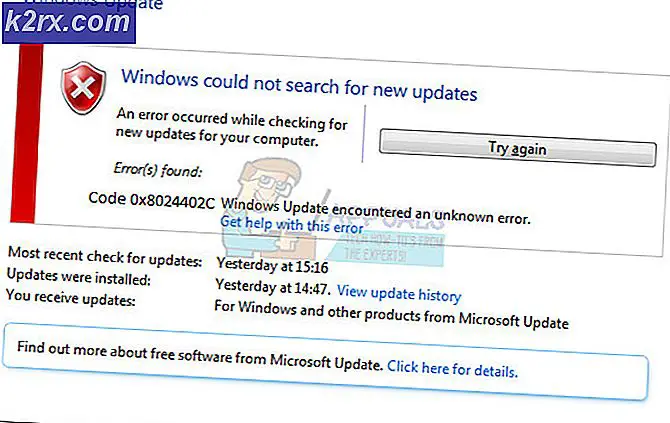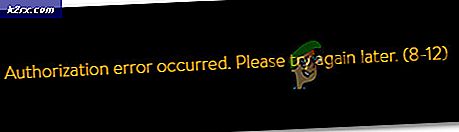Cách khắc phục 'Không thể kết nối với App Store' trên iOS 11
IOS 11 mới nhất dường như có vấn đề đối với nhiều người dùng trong đó lỗi ngăn người dùng kết nối với cửa hàng ứng dụng. Điều này sẽ đến dưới dạng không đồng bộ hóa hoặc thông báo lỗi được hiển thị như Không thể kết nối với cửa hàng ứng dụng.
Có một số phương pháp để thử và sửa lỗi này, vì vậy hãy làm theo hướng dẫn này và cho chúng tôi biết phương thức nào phù hợp với bạn.
Phương pháp 1: Khởi động lại và thời gian
- Lần đầu tiên khởi chạy App Store trên iPhone của bạn và đảm bảo bạn đang ở trên tab Hôm nay. Kiểm tra ngày ở góc trên cùng bên trái.
- Bây giờ thoát khỏi App Store, và đi vào Settings> General> Date & Time, và chắc chắn rằng Set Automatically bị vô hiệu hóa.
- Giờ đây, bạn có thể thay đổi ngày và giờ theo cách thủ công trên iPhone của mình, vì vậy, hãy thay đổi ngày của thiết bị để chính xác giống như những gì được hiển thị trong giao diện Cửa hàng ứng dụng.
- Bây giờ khởi động lại iPhone của bạn. Trên iPhone 7, nhấn và giữ Home và Volume Down cùng nhau trong khoảng 10 giây. Trên iPhone 8 và iPhone X, nhanh chóng nhấn và nhả âm lượng Tăng, sau đó Giảm âm lượng, sau đó nhấn và giữ nút bên.
- Bây giờ khởi động lại App Store, và để nó một mình trong khoảng ba mươi giây đến một phút. Điều này sẽ cho phép đồng bộ hóa, sau đó quay lại Cài đặt và bật lại ngày và giờ tự động.
- Nhấn đúp vào nút Trang chủ và vuốt quy trình Cửa hàng ứng dụng để xóa, sau đó khởi chạy lại App Store từ Màn hình chính.
Cách 2: Bật App Store
Có thể App Store không thể truy cập dữ liệu di động của bạn.
Mẹo CHUYÊN NGHIỆP: Nếu vấn đề xảy ra với máy tính của bạn hoặc máy tính xách tay / máy tính xách tay, bạn nên thử sử dụng phần mềm Reimage Plus có thể quét các kho lưu trữ và thay thế các tệp bị hỏng và bị thiếu. Điều này làm việc trong hầu hết các trường hợp, nơi vấn đề được bắt nguồn do một tham nhũng hệ thống. Bạn có thể tải xuống Reimage Plus bằng cách nhấp vào đây- Mở ứng dụng Cài đặt> chuyển đến Dữ liệu di động .
- Nếu nút chuyển đổi cho App Store bị tắt, hãy bật nó.
Phương pháp 3: Đặt lại iPhone
Đây là phương sách cuối cùng, nhưng chúng tôi có thể thử đặt lại iPhone của bạn về cài đặt gốc.
- Đi vào Cài đặt> Chung> Đặt lại
- Nhấn vào Đặt lại tất cả Cài đặt và xác nhận.
Mẹo CHUYÊN NGHIỆP: Nếu vấn đề xảy ra với máy tính của bạn hoặc máy tính xách tay / máy tính xách tay, bạn nên thử sử dụng phần mềm Reimage Plus có thể quét các kho lưu trữ và thay thế các tệp bị hỏng và bị thiếu. Điều này làm việc trong hầu hết các trường hợp, nơi vấn đề được bắt nguồn do một tham nhũng hệ thống. Bạn có thể tải xuống Reimage Plus bằng cách nhấp vào đây